
- •Пояснительная записка
- •Перечень практических работ
- •Практическое занятие №1 Тема: Общие сведения и основные команды операционной системы ms-dos.
- •Задания для практического занятия и инструктаж по их выполнению
- •Теоретические сведения
- •2. Общие команды ms-dos
- •3. Работа с каталогами
- •Домашнее задание.
- •Практическое занятие №2. Тема: Команды работы с файлами в операционной системе ms-dos.
- •Задания для практического занятия и инструктаж по их выполнению
- •Теоретические сведения
- •1. Команды работы с файлами
- •Задание № 2.Работа с каталогами
- •Задания для самостоятельного решения (домашнее задание)
- •Практическое занятие №3 Тема: Настройка операционной системы ms-dos
- •Теоретические сведения
- •Практическое занятие №4. Тема: Подготовка жесткого диска к установке операционной системы. Форматирование и создание разделов жесткого диска.
- •Теоретические сведения Два шага форматирования
- •Домашнее задание
- •Практическое занятие №5 Тема: Реестр операционной системы. Настройка системных файлов.
- •Теоретические сведения
- •Практическое занятие №6 Тема: Установка операционной системы.
- •Теоретические сведения
- •Практическое занятие №7. Тема: Создание reg-файла в Windows.
- •Задания для практического занятия и инструктаж по их выполнению
- •Теоретические сведения
- •Структура реестра. Описание разделов реестра.
- •Где хранится реестр
- •Защита реестра в Windows 7
- •Синтаксис reg-файла
- •Практическое занятие №8. Тема: Диагностика параметров операционной системы. Работа с диагностическими утилитами
- •Теоретические сведения
- •2. Утилиты командной строки
- •3. Создание виртуальных дубликатов файлов
- •Практическое занятие №9. Тема: Оптимизация производительности системы.
- •Задания для практического занятия и инструктаж по их выполнению
- •Теоретические сведения
- •2. Файл boot.Ini в Windows 2000/xp
- •3. Системный мониторинг
- •4. Описание Системного монитора
- •Практическое занятие №10. Тема: Обмен данными в Windows. Технология ole
- •Задания для практического занятия и инструктаж по их выполнению
- •Теоретические сведения
- •1. Обмен данными
- •2. Технология ole
- •Практическое занятие №11. Тема: Установка Windows 7.
- •Задания для практического занятия и инструктаж по их выполнению
- •Выполнить практические задания по данной теме и оформить отчет Теоретические сведения
- •10 Рис. 5. Тип файла жесткого диска.
- •Практическое занятие №12. Тема: Управление учетными записями.
- •Задания для практического занятия и инструктаж по их выполнению
- •Теоретические сведения
- •Методы организации компьютеров в сети Windows 7 Professional
- •Практическое занятие №13. Тема: Установка сетевой операционной системы.
- •Задания для практического занятия и инструктаж по их выполнению
- •Записать теоретические сведения в тетрадь.
- •Выполнить практические задания по данной теме. Теоретические сведения
- •Практическое занятие №14. Тема: Установка и настройка ос семейства Linux
- •Теоретические сведения
- •Практическое занятие №15. Тема: Основные принципы функционирования операционной системы Linux
- •Теоретические сведения
- •2.1. Регистрация пользователя в системе
- •2.2. Выход из системы
- •2.3. Выполнение простых команд
- •2.4. Группирование команд
- •Практическое занятие №16. Тема: Настройки параметров рабочей среды пользователя.
- •Задания для практического занятия и инструктаж по их выполнению
- •Теоретические сведения
10 Рис. 5. Тип файла жесткого диска.
7. В окне «Местоположение и размер виртуального диска» (рис. 6) Расположение должно соответствовать имени машины (рис. 2), а также предоставлена возможность менять размер виртуального жесткого диска, но как было решено в п. 5. размер остается без изменений.
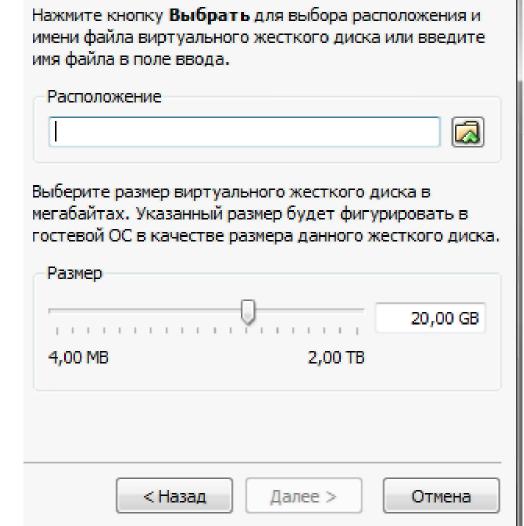
Рис. 6. Диалоговое окно «Местоположение и размер виртуального диска».
8. После двукратного подтверждения создания жесткого диска и виртуальной машины она появляется в главном окне программы VirtualBox в списке виртуальных машин. Но все же это не значит что она уже полностью готова к установке ОС (рис. 7).

Рис. 7. Главное окно программы VirtualBox.
9. А именно нашей виртуальной машине следует:
Включить 3D-ускорение;
Увеличить размер видео памяти;
Отключить Сетевой адаптер (за ненадобностью);
Отключить Аудио-контроллер (за ненадобностью);
Подключить физический или виртуальный образ DVD-диска (уточните у преподавателя или администратора компьютерной лаборатории).
10. Для изменения данных параметров нажмем кнопку «Свойства» Свойства (рис 8) Согласно пункта 1 списка вносимых изменений, ставим «галку» напротив «Включить 3D-ускорение» и согласно пункта 2 меняем объем видео памяти на 64 Mb. Далее переходим к пункту 3 списка изменений, а именно отключаем сетевой адаптер. Для этого в левом меню окна «Свойства» (рис. 8) нажимаем пункт «Сеть» (рис 9).
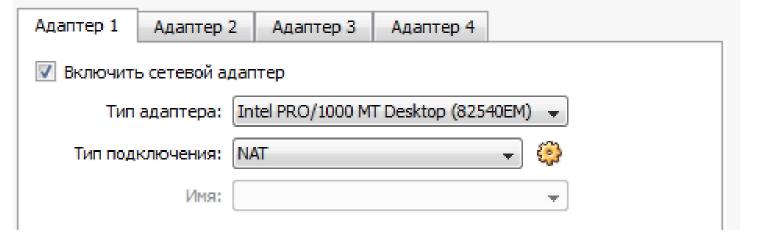 Рис.
9. Параметры «Сеть»
Рис.
9. Параметры «Сеть»
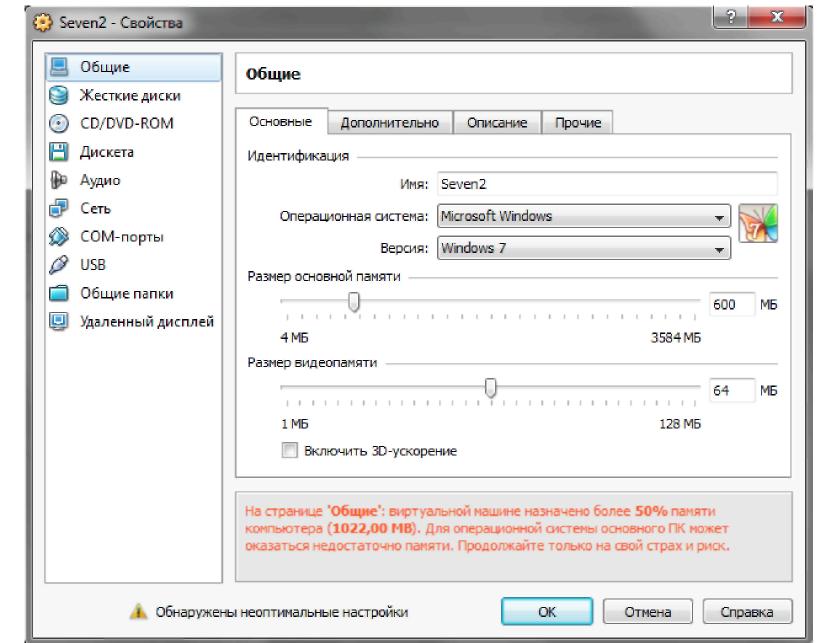 ис.
8. Содержимое окна «Свойства».
ис.
8. Содержимое окна «Свойства».
Соответственно, напротив пункта «Включить сетевой адаптер» снимаем «галочку». Пункт 4 списка вносимых изменений, а именно отключение аудио-контроллера необходимо проделать подобно пункту 3, отключение сетевого адаптера. Далее рассматриваем пункт 5, а именно подключение физического или виртуальный образа DVD-диска. Для этого в левом меню окна «Свойства» (рис. 8) нажимаем пункт «CD/DVD-ROM» (рис.10).

Рис. 10. Параметры «CD/DVD-ROM».
Активируем меню с выбором между пунктами «Физический CD/DVD-привод» и «Файл ISO-образа» установкой «галочки» у пункта «Подключить CD/DVD». Предварительно уточнив у преподавателя или администратора компьютерного зала об источнике установки.
Если будет выдан физический диск, то, его следует установить в привод, и соответственно активировать пункт «Физический CD/DVD-привод» (рис.10).
Проследите, чтобы буквенный идентификатор соответствовал тому, в который установлен диск.
Если для установки будет использоваться ISO-образ диска, то, прежде всего, уточните, где он именно расположен, так как выполнять установку с сетевых ресурсов строго запрещено! Образ диска обязательно должен находиться непосредственно на жестком диске компьютера, за которым вы работаете.
После того как уточнили местонахождение образа, нажмите кнопку «Открыть» у строчки с пунктом «Файл ISO-образа» появиться диалоговое окно менеджера виртуальных носителей (рис. 11).

Рис. 11. Менеджер виртуальных носителей
Если на момент работы в нет ни одного образа, то следует его добавить, нажав кнопку «Добавить» в верней панели менеджера. В следующем диалоговом окне необходимо только проложить путь к образу.
После добавления образа в список менеджера виртуальных носителей, необходимо выбрать его и нажать кнопку «Выбрать».
Подтвердите все сделанные изменения нажатием кнопки «Ok» окна «Свойства» (рис. 8).
Теперь можно переходить к установке ОС Windows 7 на виртуальную машину. Для этого выбираем машину слева в списке виртуальных машин главного окна программы VirtualBox (рис. 1) нажимаем кнопку «Старт» верхнем меню над списком.
Установка ОС начинается с загрузки файлов. После чего необходимо подождать некоторое время.
Далее появиться окно с выбором языка, на котором будет работать наша ОС, соответственно выбираем «Мой язык - русский» (Рис. 12).

Рис. 12. Окно выбора языка работы ОС.
14. В следующем окне необходимо еще раз подтвердить язык работы ОС, формат времени, денежных единиц и раскладку клавиатуры или метода ввода (рис. 13).

Рис. 13. Окно выбора формата времени и раскладку клавиатуры ОС. 15. Нажимаем «Далее», в следующем окне нажимаем «Установить».
16. В течение нескольких секунд появиться окно выбора операционных систем. Это делается для того, чтобы у администратора была возможность устанавливать ОС Windows 7 различной комплектации и различной производительности и, как правило, коммерческой стоимости выдаваемой лицензии на установку. Это могут быть такие версии Windows 7 как:
Starter,
Home Basic;
Home Premium;
Professional;
Ultimate.

Выбираем операционную систему архитектуры x86 (рис. 14).
Рис. 14. Окно выбора операционных систем.
В следующем окне необходимо принять условия лицензионного соглашения, читаем, ставим «галочку» и нажимаем «Далее».
Следующее окно, окно выбора типа установки (рис. 15).
 ис.
15. Окно выбора типа установки.
ис.
15. Окно выбора типа установки.
Выберем пункт "Полная установка".
В следующем окне необходимо выбрать раздел для установки Windows (рис. 16).

Рис. 16. Окно выбора раздела для установки Windows.
21. Выберем нужный раздел и нажимаем "Настройка диска". Выпадает меню (рис. 17).
 ис.
17. Меню «Настройка диска».
ис.
17. Меню «Настройка диска».
Нажмите «Создать», а затем «Применить».
Далее будет выведено сообщение «Чтобы обеспечить корректную работу всех своих возможностей Windows может создавать дополнительные разделы для системных файлов». Конечно, желательно согласиться, нажимаем «Ok». Это сообщение предвестник того, что мы увидим в последствии (рис. 18).

Рис. 18. Разделы для установки
Как можно заметить, 100 Mb, было зарезервировано системой, в системе мы его уже не увидим.
24. Нажмите кнопку «Далее» и начнется процесс установки (рис. 19).
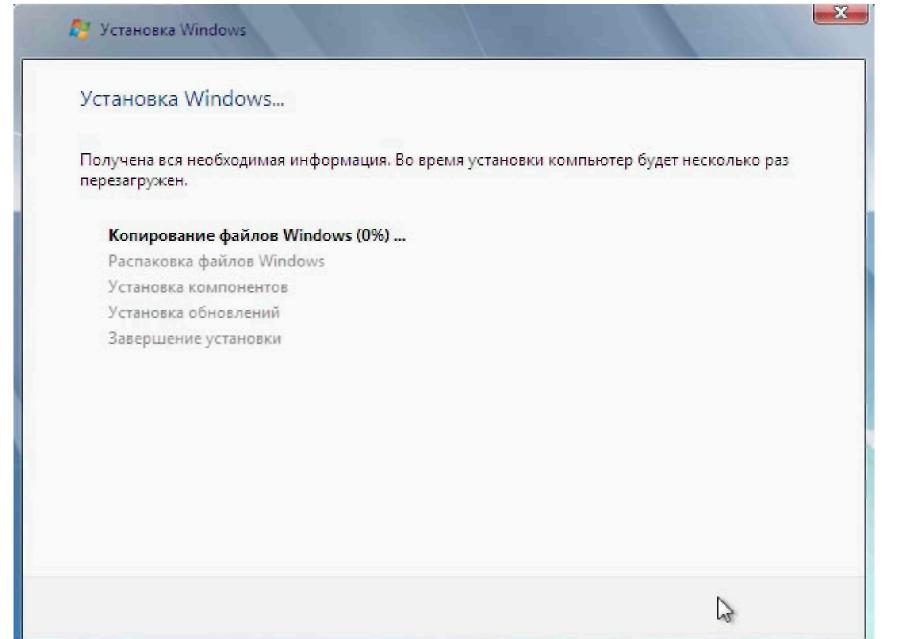
Рис. 19. Окно установки Windows.
25. В остальном процесс установки автоматизирован, и участие пользователя будет необходимо только на этапе написания имени пользователя ОС (рис. 20).
18

Рис. 20. Ввод имени пользователя.
Ввод пароля в нашем случае совсем необязателен, но желателен. В случае ввода пароля студент несет ответственность за его сохранность, и в случае утраты пароля преподаватель или администратор компьютерной лаборатории оказать помощь в его восстановлении не смогут.
Поле ввода серийного номера оставляем пустым для 30-дневной пробной версии.
Все последующие диалоговые окна могут заполняться пользователем самостоятельно ощутимого отрицательного воздействия на работу ОС в случае ошибки уже не будет.
После очередной перезагрузки система будет установлена, и готова к работе.
Установите дополнения к гостевой операционной системе, нажав в главном меню VirtualBox, «Устройства» > «Установить дополнения гостевой ОС»
Рассмотрите программы входящие в состав операционной системы.
Подготовьте отчет для преподавателя о выполнении лабораторной работы, сдайте в соответствии с графиком.
